Kiedy Hulu przestaje działać, komunikaty o błędach nie zawsze są pomocne. Jeden z najczęstszych komunikatów o błędach po prostu wskazuje, że wystąpiła awaria odtwarzania. Ten komunikat jest najczęściej wyświetlany na urządzeniach do przesyłania strumieniowego, takich jak Roku, Amazon Fire TV i Fire Stick, konsolach, takich jak Xbox i PlayStation, oraz inteligentnych telewizorach Vizio, LG i innych.
W niektórych przypadkach Hulu wyświetla kod błędu, który może pomóc w zidentyfikowaniu problemu. Jeśli tak się nie stanie, a jedyne, co widzisz, to komunikat o błędzie odtwarzania, musisz zacząć od podstaw, takich jak sprawdzenie połączenia internetowego i przejść dalej.
Naprawianie problemów z odtwarzaniem Hulu wymaga różnych kroków dla każdego urządzenia, z którego przesyłasz strumieniowo. W tym przewodniku opisano, jak to zrobić na PS4, PS3, Xbox One, Xbox 360, Wii U, Nintendo Switch, Roku, Amazon Fire TV, Apple TV, Vizio TV i urządzeniach LG.
Co powoduje błędy odtwarzania Hulu?
Błędy odtwarzania Hulu pojawiają się, gdy aplikacja na Twoim urządzeniu nie może komunikować się z serwerami Hulu lub serwery Hulu nie mogą zapewnić strumienia wideo.
Błędy odtwarzania Hulu są zwykle spowodowane problemami z urządzeniem, oprogramowaniem lub siecią domową i możesz je naprawić, postępując zgodnie z instrukcjami podanymi poniżej. Problemy, w tym brak synchronizacji dźwięku Hulu, buforowanie wideo lub brak odtwarzania.
W innych przypadkach błędy odtwarzania Hulu są spowodowane problemami po stronie Hulu. Oznacza to, że jeśli zobaczysz błąd odtwarzania podczas próby obejrzenia filmu Hulu i wszystko pójdzie dobrze, może to oznaczać, że samo Hulu ma problem.
Gdy błąd odtwarzania jest spowodowany problemem z samym Hulu, jedyne, co możesz zrobić, to poinformować ich o problemie, a następnie poczekać, aż naprawią problem.
Jeśli chcesz wykluczyć problemy, które możesz naprawić samodzielnie, oto rzeczy, które możesz zrobić, gdy wystąpi błąd odtwarzania Hulu na urządzeniu do przesyłania strumieniowego:
-
Sprawdź, czy prędkość połączenia internetowego jest wystarczająca do przesyłania strumieniowego.
- Filmy Hulu mogą się zacinać, buforować lub w ogóle nie odtwarzać, jeśli prędkość Internetu spadnie zbyt nisko. Wolny internet może również powodować brak synchronizacji dźwięku Hulu.
- Zwykłe filmy Hulu wymagają 3.0 Mb / s.
- Hulu With Live TV wymaga 8.0 Mb / s.
- Jeśli nie masz pewności, jak szybki jest Twój internet, zapoznaj się z naszym przewodnikiem po testowaniu szybkości Internetu.
-
Uruchom ponownie urządzenie i sprzęt sieciowy.
- Całkowicie wyłącz, wyłącz i odłącz urządzenie do przesyłania strumieniowego oraz sprzęt sieciowy.
- Pozostaw sprzęt odłączony na około minutę.
- Podłącz ponownie sprzęt, włącz go i sprawdź, czy błąd odtwarzania Hulu nadal występuje.
-
Jeśli to możliwe, przełącz się na połączenie przewodowe.
- Spróbuj podłączyć urządzenie do przesyłania strumieniowego do routera lub modemu za pomocą kabla Ethernet.
- Jeśli błąd odtwarzania zniknie, użyj połączenia przewodowego, aby przesyłać strumieniowo, lub przenieś router bezprzewodowy, aby był bliżej urządzenia, którego używasz do oglądania Hulu.
- Jeśli przeniesienie routera nie jest praktyczne, rozważ przejście na sieć kratową, która zapewnia szerszy zasięg.
-
Odłącz inne urządzenia od sieci.
- Jeśli masz wiele komputerów, smartfonów, konsol do gier i innych urządzeń podłączonych do sieci, problemem może być ograniczona przepustowość. Odłącz wszystkie urządzenia, których nie używasz.
- Zabezpiecz swoją sieć i upewnij się, że nikt nie jest z nią połączony bez Twojej wiedzy.
- Jeśli błąd odtwarzania zniknie, możesz kupić router wielopasmowy lub router, który umożliwia priorytetyzację ruchu strumieniowego.
-
Sprawdź ustawienia routera.
- Jeśli router umożliwia nadawanie priorytetów określonym typom ruchu lub urządzeń, ustaw go tak, aby nadawał priorytet urządzeniu, na którym próbujesz oglądać Hulu.
- Spróbuj zmienić ustawienia serwera nazw domen (DNS) w routerze.
- Jeśli nie masz pewności, czym jest DNS lub jak go zmienić, zapoznaj się z naszym pełnym przewodnikiem po zmianie DNS na najpopularniejszych routerach.
Jeśli po wypróbowaniu wszystkich tych poprawek nadal występuje błąd odtwarzania Hulu, pomocne może być usunięcie lub zresetowanie aplikacji Hulu na urządzeniu. W niektórych przypadkach urządzenie może mieć również opcję sprawdzenia lub przetestowania połączenia internetowego.
Naprawianie błędów odtwarzania Hulu na PlayStation 4
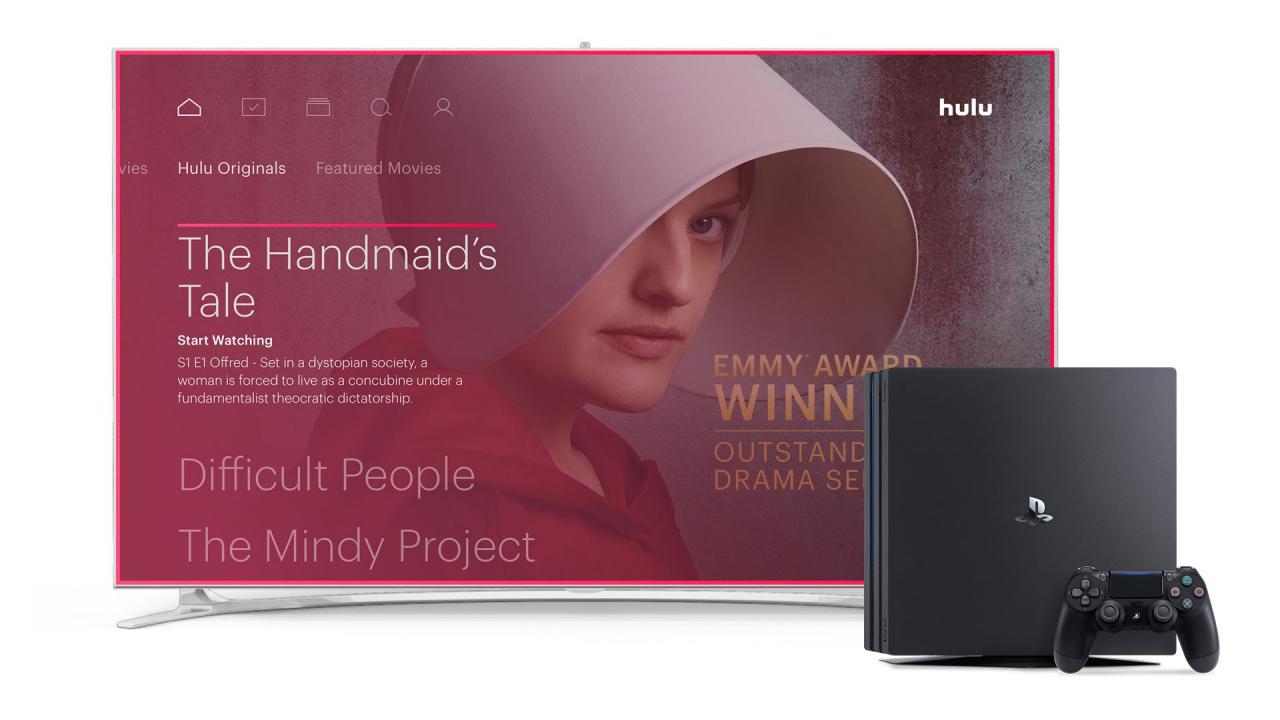
Hulu
Jeśli próbujesz oglądać Hulu na PS4 i pojawia się błąd odtwarzania, musisz sprawdzić stan swojego połączenia internetowego:
- Jeśli masz otwartą Hulu lub inną aplikację, zamknij ją i wróć do głównego XrossMediaBar (XMB).
- Nawigować do Ustawienia > sieć > Przetestuj połączenie internetowe.
Jeśli to się uda, spróbuj zresetować datę i godzinę systemu:
- Jeśli masz otwartą grę lub aplikację, wróć do XMB.
- Nawigować do Ustawienia > Data i czas > Ustawienia daty i czasu > Ustaw za pomocą Internetu > Ustaw teraz.
Jeśli błąd odtwarzania będzie się powtarzał, następnym krokiem jest usunięcie aplikacji Hulu i ponowne jej pobranie:
- Przejdź do ekranu startowego.
- Znajdź Aplikacja Hulu i zaznacz to.
- Naciśnij Opcje przycisk na kontrolerze.
- Wybierz Kasować z menu.
- naciśnij OK w monicie potwierdzenia.
- Załóż sklep i ponownie pobierz aplikację Hulu.
Jeśli to nadal nie zadziała, spróbuj wyczyścić pamięć podręczną systemu:
Podczas tego procesu nie przechodź w tryb spoczynku. Całkowicie wyłącz system.
- Wyłącz PlayStation 4.
- Gdy kontrolka systemu przestanie migać, odłącz konsolę.
- Poczekaj co najmniej 30 sekund.
- Podłącz ponownie PlayStation 4 i włącz go.
Naprawianie błędów odtwarzania Hulu na PlayStation 3
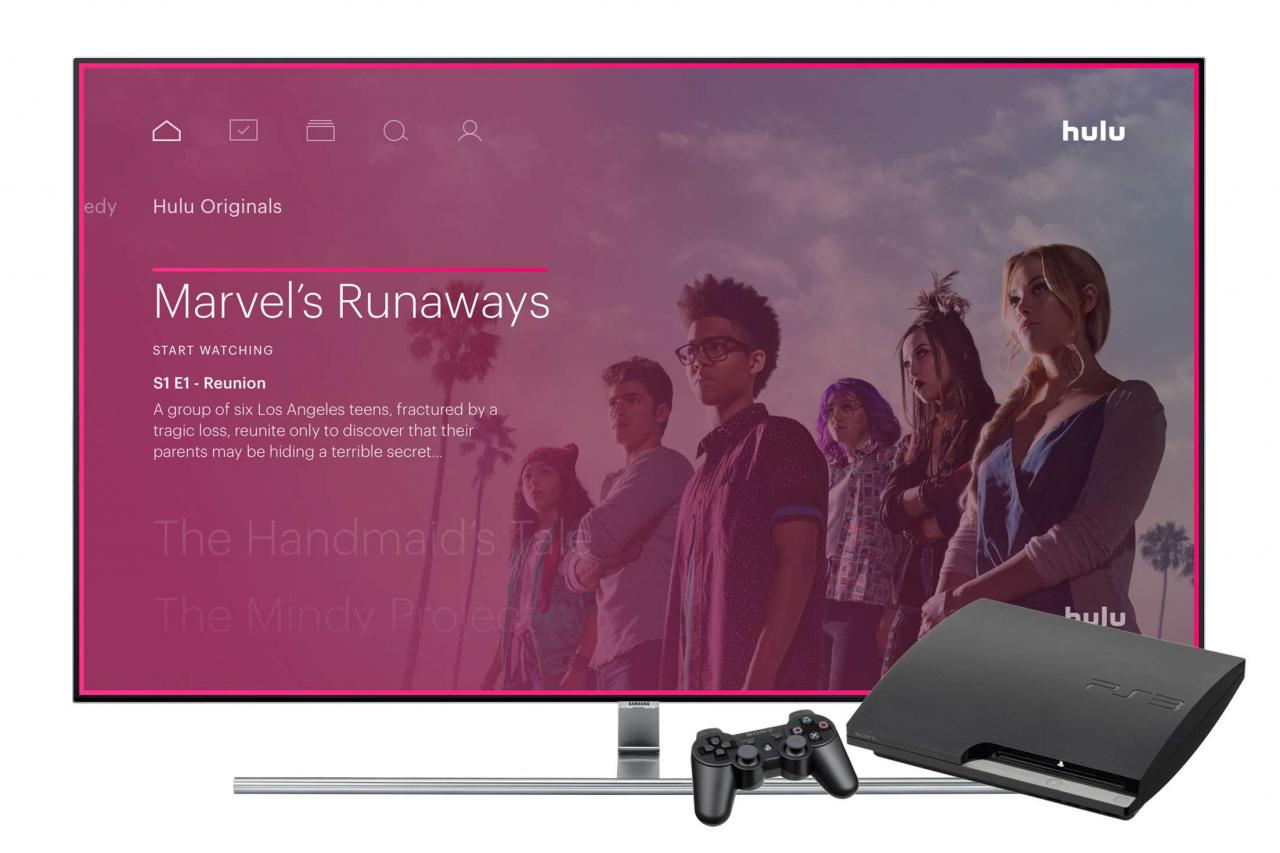
Hulu
Jeśli na PS3 występują błędy odtwarzania Hulu, pierwszą rzeczą do zrobienia jest sprawdzenie stanu połączenia internetowego:
- Jeśli masz otwartą Hulu lub inną aplikację, zamknij ją i wróć do głównego XMB.
- Nawigować do Ustawienia > Ustawienia sieci > Test połączenia internetowego.
Jeśli nie ma problemów z połączeniem internetowym, spróbuj zresetować czas systemowy PS3:
- Jeśli masz otwartą grę lub aplikację, zamknij ją i wróć do głównego XMB
- Nawigować do Ustawienia > Ustawienia daty i czasu > Ustaw przez Internet.
Jeśli to też nie zadziała, spróbuj usunąć i ponownie zainstalować aplikację Hulu:
- Zaznacz aplikację Hulu.
- Naciśnij trójkątny przycisk na twoim kontrolerze.
- Wybierz Kasować.
- Wybierz tak potwierdzać.
- Otwórz PlayStation Store i ponownie pobierz aplikację Hulu.
Naprawianie błędów odtwarzania Hulu na Xbox One
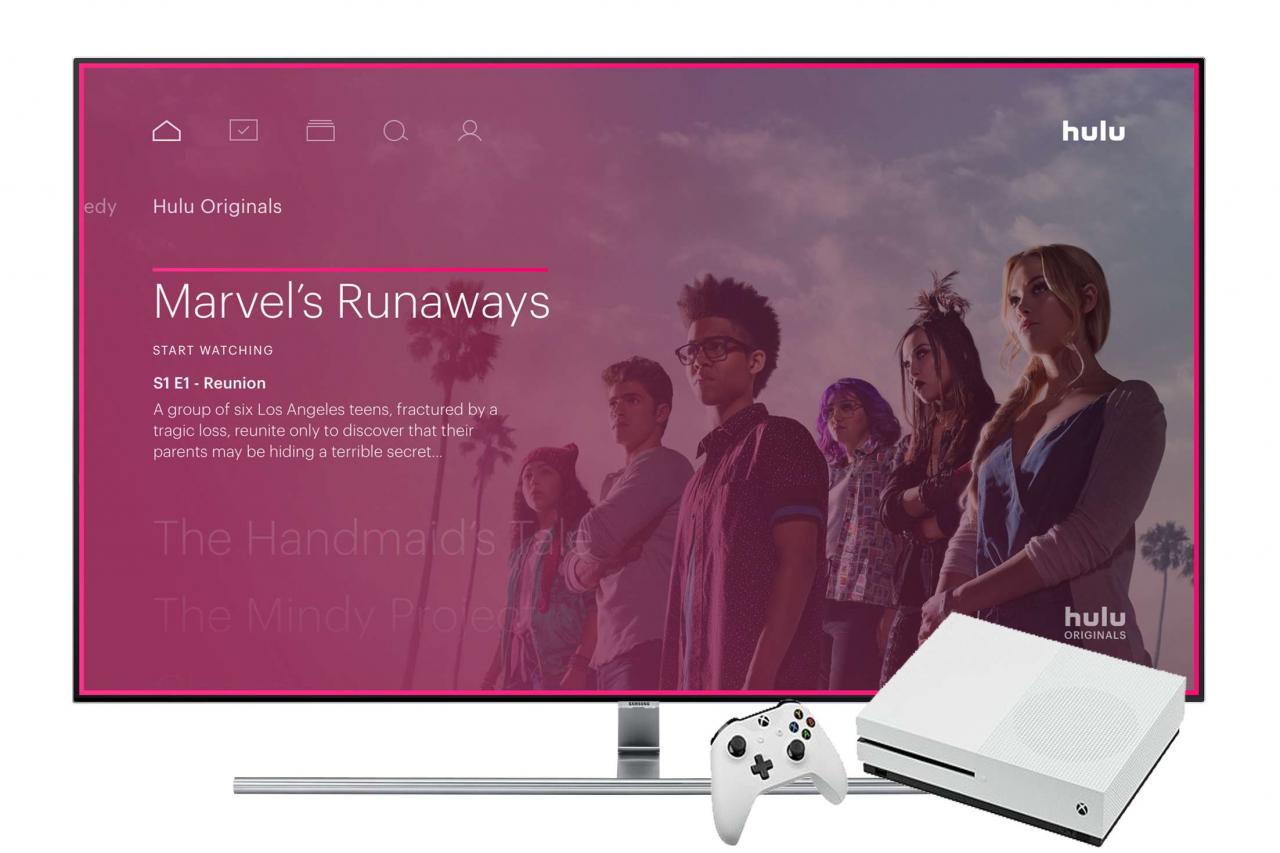
Hulu
Jeśli na konsoli Xbox One występują błędy odtwarzania, pierwszą rzeczą do zrobienia jest przetestowanie połączenia internetowego na konsoli:
- Naciśnij Xbox przycisk, aby otworzyć przewodnik.
- Iść do system > Ustawienia > Ogólne warunki > ustawienia sieci. Jeśli są jakieś znane przerwy, zostaną one wyświetlone.
- Wybierz Przetestuj prędkość i statystyki siecii upewnij się, że prędkość jest wystarczająca, aby przesyłać strumieniowo wideo z Hulu.
- In ustawienia sieci, możesz także wybrać Bieżący stan sieci aby potwierdzić, że połączenie Wi-Fi jest wystarczająco mocne, aby dotrzeć do routera.
Jeśli połączenie jest stabilne, spróbuj usunąć i ponownie zainstalować Hulu:
- Iść do Moje gry i aplikacje z Strona główna ekran.
- Podświetl aplikację Hulu, a następnie naciśnij przycisk menu na kontrolerze.
- Wybierz Odinstaluj z menu.
- Potwierdź, wybierając tak.
- Załóż sklep, wyszukaj aplikację Hulu i zainstaluj ją ponownie.
Następną rzeczą, którą możesz spróbować, jest wyczyszczenie pamięci podręcznej systemu na konsoli:
- Wyłącz konsolę Xbox One.
- Po całkowitym wyłączeniu konsoli odłącz ją od zasilania.
- Pozostaw urządzenie odłączone na co najmniej 30 sekund.
- Podłącz konsolę z powrotem, włącz ją i sprawdź, czy nadal występują błędy odtwarzania.
Naprawianie błędów odtwarzania Hulu na konsoli Xbox 360
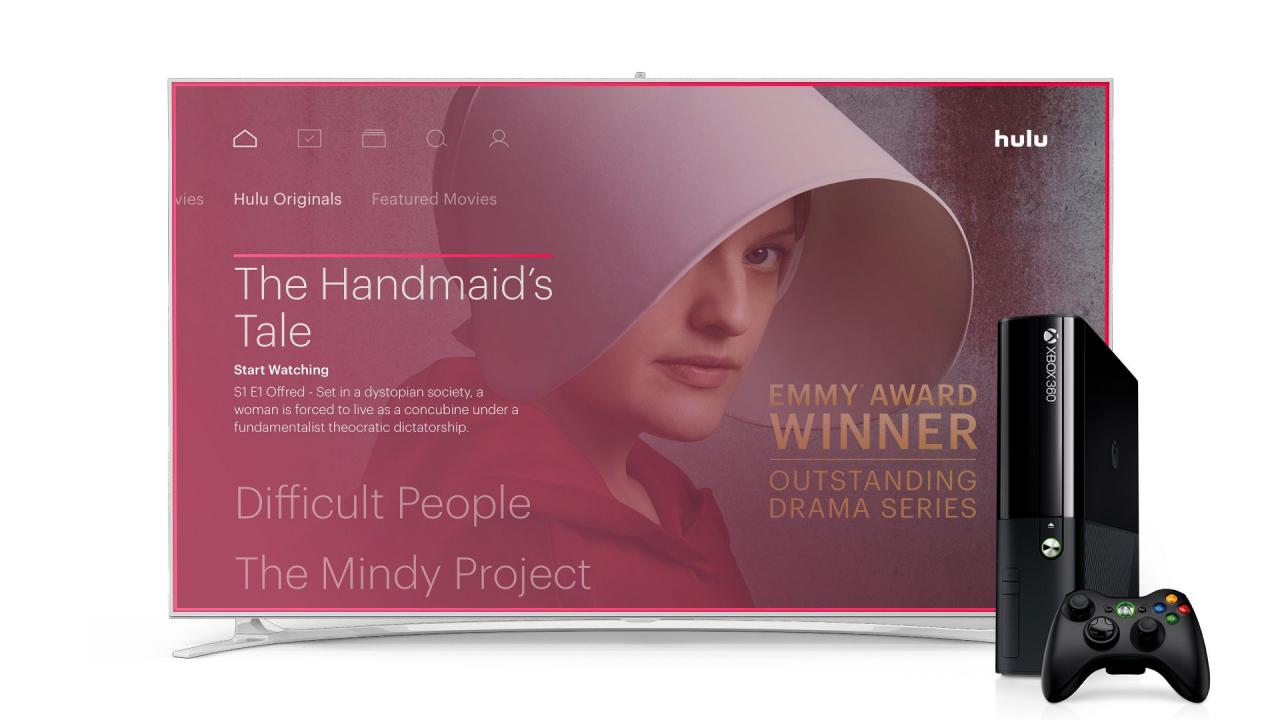
Hulu
Zanim spróbujesz cokolwiek innego, możesz rozwiązać błąd odtwarzania, po prostu wylogowując się z aplikacji Hulu na konsoli. Oto jak to zrobić:
- Otwórz Aplikacja Hulu.
- Idź do Sekcja konta.
- Wybierz Wyloguj się z Hulu.
- Zaloguj się ponownie i sprawdź, czy nadal występuje błąd odtwarzania.
Następnym krokiem jest całkowite usunięcie aplikacji Hulu i ponowne jej pobranie:
- Nawigować do Ustawienia > system > Przechowywanie > Wszystkie urządzenia > Gry i aplikacje.
- Podświetl ikonę Hulu i naciśnij Y na twoim kontrolerze.
- Wybierz Kasować.
- Ponownie pobierz Hulu na swoją konsolę i sprawdź, czy nadal występuje błąd odtwarzania.
Naprawianie błędów odtwarzania Hulu na Wii U
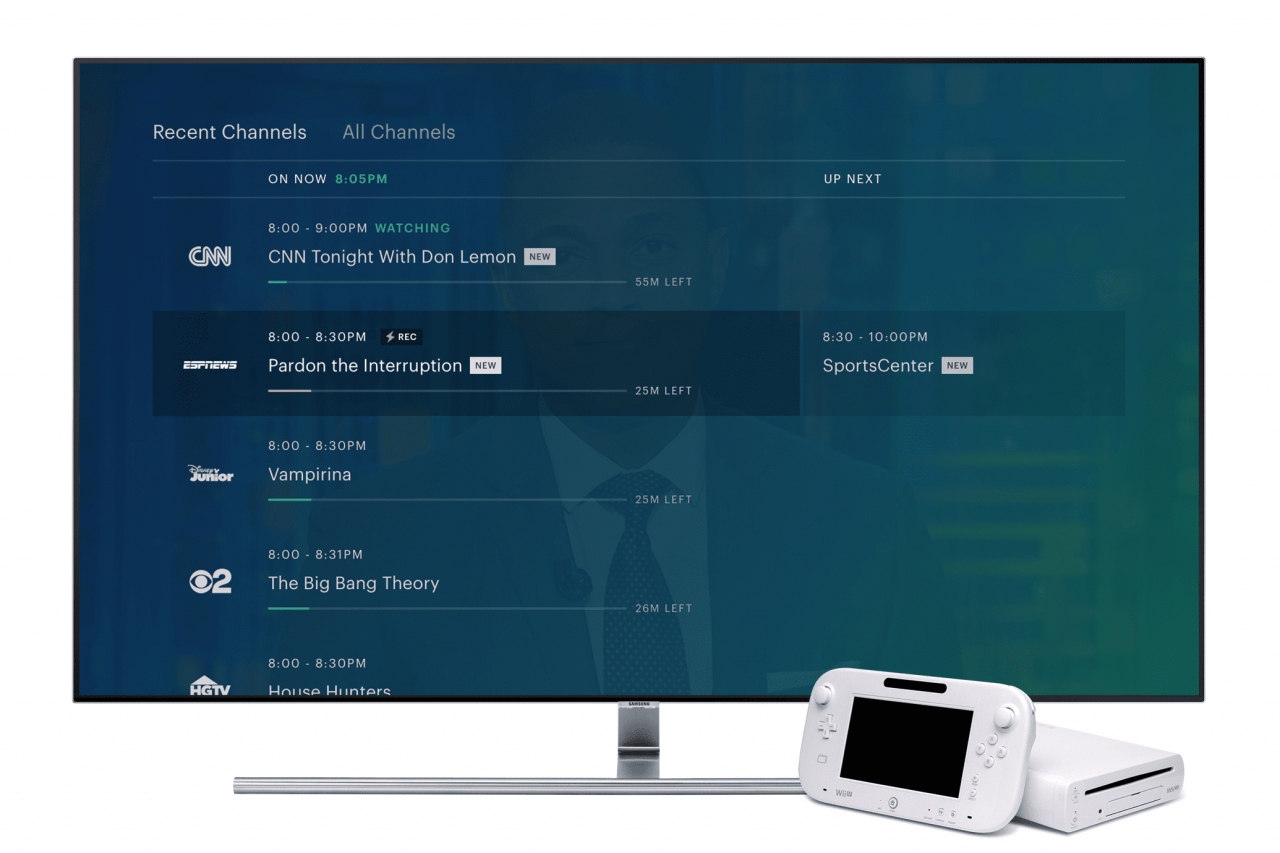
Hulu
Pierwszą rzeczą do wypróbowania na Wii U jest usunięcie kanału Hulu z konsoli, a następnie ponowne zainstalowanie go:
- Z menu Wii U wybierz Ustawienia systemowe.
- Przewiń, aby wybrać Zarządzanie danymi.
- Wybierz Kopiuj / przenieś / usuń dane lub, jeśli używasz starszej wersji oprogramowania, Przenieś / Usuń dane.
- Wybierz aplikację Hulu.
- Wybierać Kasować, a następnie wybierz go ponownie, aby potwierdzić.
Jeśli to nie zadziała, upewnij się, że na Wii U jest zainstalowana najnowsza aktualizacja systemu:
- Na ekranie głównym otwórz Ustawienia systemowe.
- Wybierz Aktualizacja systemu.
- Jeśli jest dostępna aktualizacja systemu, postępuj zgodnie z instrukcjami wyświetlanymi na ekranie, aby ją pobrać i zainstalować.
Ostatnią rzeczą, którą możesz spróbować, jeśli nadal masz błąd odtwarzania, jest zresetowanie daty i godziny na konsoli:
- Na ekranie głównym otwórz Ustawienia systemowe.
- Wybierz Data i czas.
- Upewnij się, że ustawienia są prawidłowe.
Naprawianie błędów odtwarzania Hulu na Nintendo Switch
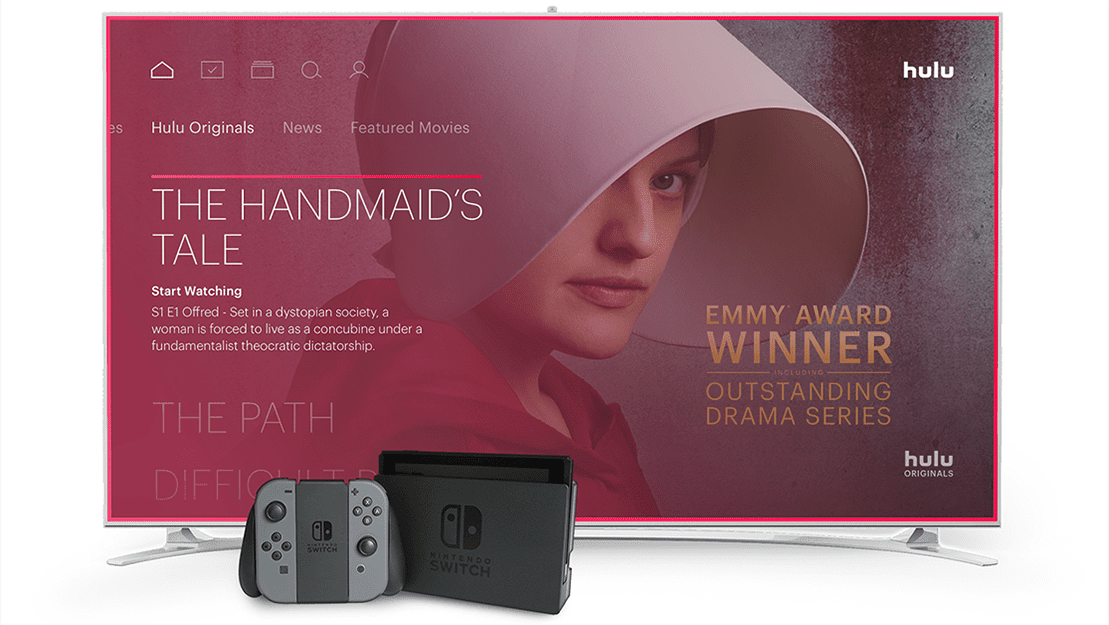
Hulu
Pierwszą rzeczą do zrobienia, jeśli widzisz błędy odtwarzania Hulu na swoim Switchu, jest uruchomienie testu połączenia internetowego:
- Jeśli masz otwarte aplikacje lub gry, naciśnij przycisk home i wróć do ekranu głównego.
- Z menu głównego przejdź do Ustawienia systemowe > Internet > Test połączenia.
- Sprawdź, czy połączenie internetowe działa i czy prędkość pobierania jest wystarczająca do przesyłania strumieniowego filmów Hulu.
Jeśli połączenie internetowe działa prawidłowo, spróbuj zamknąć i ponownie uruchomić aplikację Hulu:
- Naciśnij przycisk home aby powrócić do menu głównego.
- Podświetl aplikację Hulu i naciśnij X.
- Wybierz blisko.
- Uruchom ponownie aplikację i sprawdź, czy nadal występują błędy odtwarzania.
Następnym krokiem jest sprawdzenie dostępności aktualizacji aplikacji Hulu:
- Z menu głównego wybierz ikonę Hulu.
- Naciśnij + or - przycisk na kontrolerze.
- Iść do Aktualizacja oprogramowania > Przez internet.
Jeśli nadal występują błędy odtwarzania, upewnij się, że sam Switch jest aktualny:
- Naciśnij przycisk home aby powrócić do menu głównego.
- Nawigować do Ustawienia systemowe > system > Aktualizacja systemu.
Ostatnią rzeczą, jaką możesz spróbować, jest odinstalowanie aplikacji Hulu i ponowne pobranie jej:
- Z menu głównego wybierz ikonę Hulu.
- Naciśnij + or - przycisk na kontrolerze.
- Iść do Zarządzaj oprogramowaniem > Usuń oprogramowanie.
- Otwórz sklep Nintendo eShop i ponownie pobierz Hulu.
Aby uzyskać więcej informacji na temat rozwiązywania problemów z przełącznikiem, zapoznaj się z naszym pełnym przewodnikiem po rozwiązywaniu typowych problemów z konsolą Nintendo Switch.
Naprawianie błędów odtwarzania Hulu na Roku
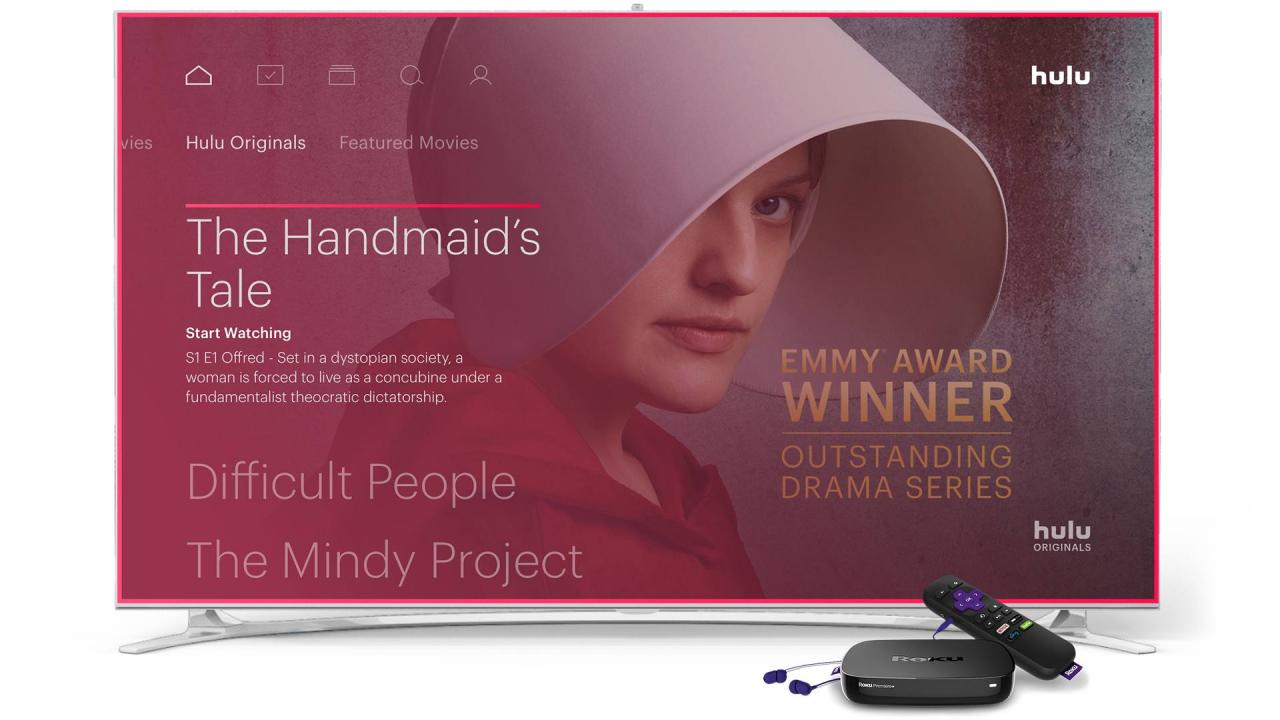
Hulu
Jeśli Hulu nie działa na Twoim Roku, możesz usunąć kanał Hulu, a następnie dodać go z powrotem za pośrednictwem Channel Store.
- Naciśnij przycisk home na pilocie Roku.
- Podświetl kanał Hulu.
- Naciśnij przycisk gwiazdki na pilocie, aby otworzyć menu opcji.
- Wybierz Usuń kanał, a następnie potwierdź po wyświetleniu monitu.
- Wróć do ekranu głównego, naciskając przycisk strony głównej.
- Iść do Sklep Roku Channeli wybierz kanał Hulu.
- Wybierać Dodaj kanał potwierdzać.
Jeśli to nie zadziała, upewnij się, że Roku ma zainstalowane najnowsze oprogramowanie:
- Otwórz Menu główne na swoim Roku.
- Nawigować do Ustawienia > system > Aktualizacja systemu
- Wybierz Sprawdź teraz.
Naprawianie błędów odtwarzania Hulu w Amazon Fire TV
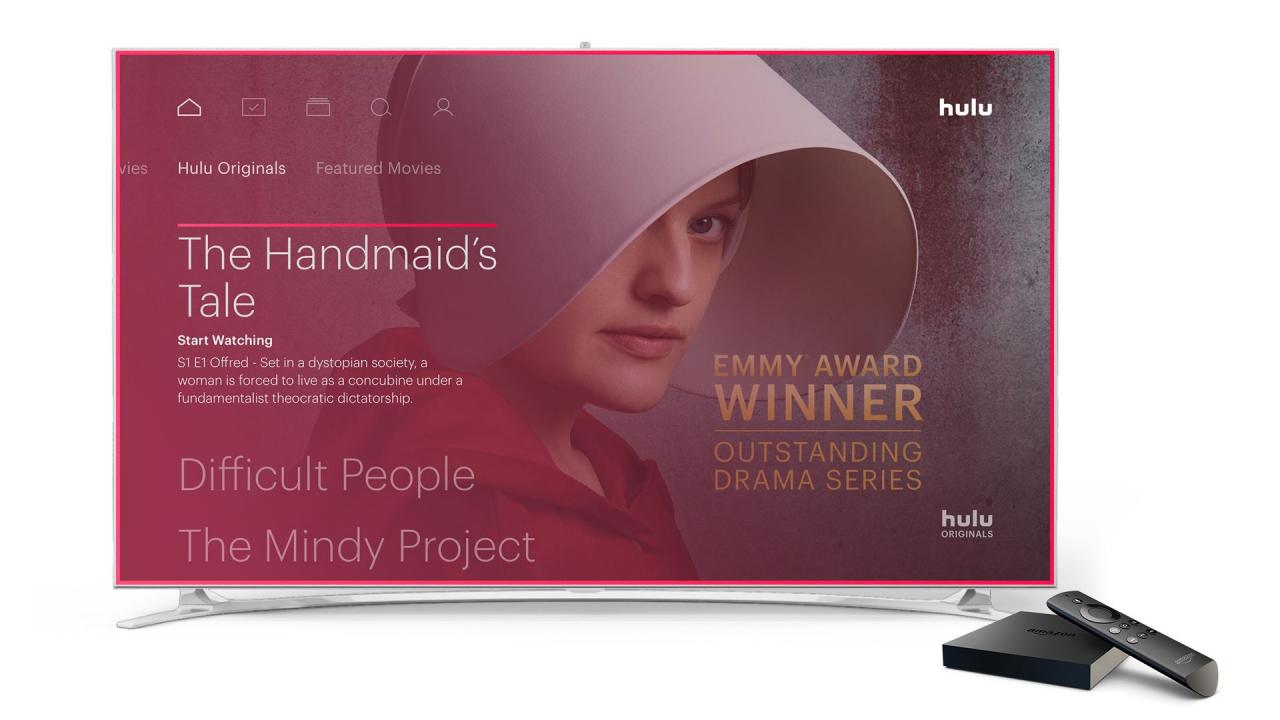
Hulu
Pierwszą rzeczą, którą należy wypróbować, gdy wystąpią błędy odtwarzania na Fire TV lub Fire Stick, jest wyczyszczenie plików tymczasowych zapisanych przez Hulu na twoim urządzeniu.
Jeśli to nie zadziała, możesz spróbować odinstalować i ponownie pobrać aplikację:
- Iść do Ustawienia > Konsultacje > Zarządzaj zainstalowanymi aplikacjami.
- Wybierz aplikację Hulu, a następnie Odinstaluj.
- Postępuj zgodnie z dodatkowymi instrukcjami wyświetlanymi na ekranie, aby całkowicie usunąć Hulu.
- Wyszukaj Hulu, a następnie przejdź do Aplikacje i gry znaleźć aplikację.
- Posługiwać się Pobierz aby ponownie pobrać Hulu na Fire TV.
Naprawianie błędów odtwarzania Hulu na Apple TV
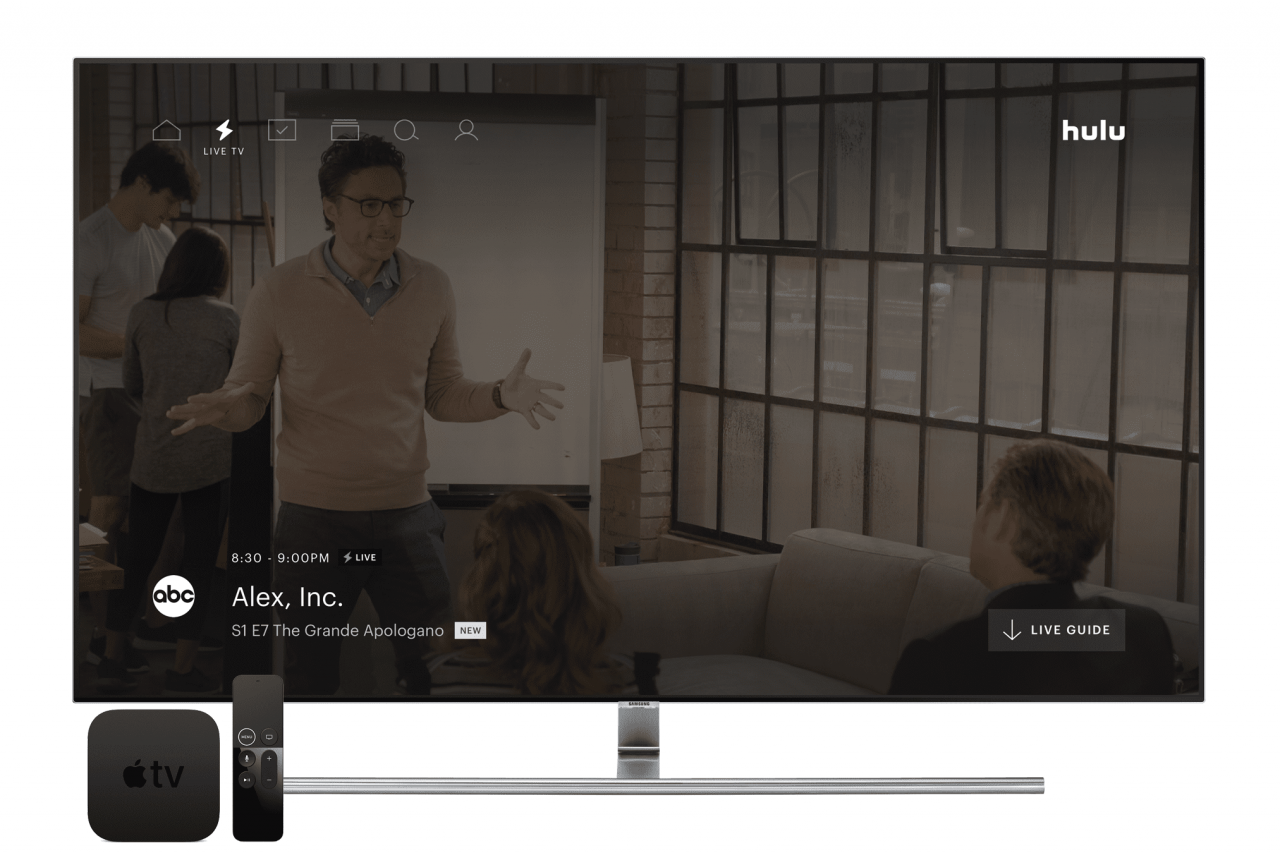
Hulu
Jeśli na Apple TV pojawiają się błędy odtwarzania Hulu, możesz spróbować kilku rzeczy:
- Sprawdź ustawienia sieci, przechodząc do Ustawienia > sieć.
- Zaktualizuj swoją aplikację Hulu, przechodząc do Ustawienia > system.
Aby uzyskać bardziej szczegółowe informacje na temat problemów z Apple TV, zapoznaj się z naszym pełnym przewodnikiem dotyczącym rozwiązywania problemów z Apple TV.
Naprawianie błędów odtwarzania Hulu na telewizorach Vizio

Vizio
Jeśli masz telewizor Vizio z aplikacją Hulu i występują błędy odtwarzania, możesz usunąć aplikację i pobrać ją ponownie:
- Naciśnij VIA na pilocie.
- Podświetl aplikację Hulu i naciśnij żółty przycisk na twoim pilocie.
- Wybierz Usuń fragment.
- Nawiguj do Galeria widżetówi znajdź Hulu.
- Wybierz Dodaj widżet do mojego profilu.
- Sprawdź, czy nadal występują błędy odtwarzania.
Aplikację Hulu można usunąć i ponownie zainstalować tylko na telewizorach Vizio. Odtwarzacze Vizio Blu-Ray i odtwarzacze strumieniowe nie mają tej opcji.
Naprawianie błędów odtwarzania Hulu w telewizorach LG i odtwarzaczach Blu-Ray

LG
Specyficzne dla Twojego urządzenia opcje rozwiązywania problemów z odtwarzaniem Hulu na urządzeniach LG są ograniczone. Jeśli możesz uruchomić filmy, ale zacinają się, buforują lub przestają odtwarzać, spróbuj obniżyć jakość wideo:
- Uruchom film w Hulu.
- Podczas odtwarzania wideo naciśnij przycisk w dół na pilocie LG.
- Nawigować do Jakość wideo.
- Obniż jakość wideo i sprawdź, czy to rozwiąże problem.
Jeśli nadal występują błędy odtwarzania, spróbuj zaktualizować oprogramowanie sprzętowe LG:
- Naciśnij przycisk Home na pilocie.
- Wybierz ikonę ustawień u góry.
- Wybierać Ogólne warunki z menu po lewej stronie.
- Wybierz O tym telewizorze w dół.
- Upewnij się, Zezwalaj na automatyczne aktualizacje jest zaznaczone, a następnie wybierz Sprawdź aktualizacje.
- Postępuj zgodnie z instrukcjami wyświetlanymi na ekranie, aby pobrać i zainstalować aktualizację.
